Как да разберете MAC адреса на компютъра (мрежова карта)

- 2652
- 209
- Ms. Jaime Wolff
На първо място, за това, което Mac (Mac) е уникален физически идентификатор на мрежовото устройство, записан в него на етапа на производство. Всяка мрежова карта, Wi-Fi адаптер и рутер и просто рутер-всички имат MAC адрес, обикновено 48-битов. Също така може да бъде полезно: Как да разберете MAC адреса на компютъра или лаптопа на Windows 10, как да промените MAC адреса. Инструкцията ще ви помогне да разберете MAC адреса в Windows 10, 8, Windows 7 и XP по няколко начина, ще намерите и ръководство за видео по -долу.
Защото имате нужда от MAC адрес? Като цяло, за правилната работа на мрежата и за обикновен потребител може да е необходимо например, за да се конфигурира рутер. Не толкова отдавна се опитах да помогна при създаването на рутера на един от моите читатели от Украйна и по някаква причина не се получи. По -късно се оказа, че доставчикът използва обвързване на MAC адреса (който никога не съм срещал преди) - тоест достъпът до интернет е възможен само от устройството, чийто MAC адрес е известен на доставчика.
Как да разберете MAC адреса в Windows през командния ред
Преди около седмица написах статия за 5 полезни команди на Windows Network, една от тях ще ни помогне да разберем прословутия MAC адрес на компютърната мрежова карта. Ето какво трябва да направите:
- Натиснете клавишите Win+R на клавиатурата (Windows XP, 7, 8 и 8.1) и въведете командата Cmd, Командният ред ще се отвори.
- Въведете в командния ред ipconfig /всичко И щракнете върху Enter.
- В резултат на това ще се покаже списък на всички мрежови устройства на вашия компютър (не само реални, но и виртуални, те също могат да присъстват). В полето „Физически адрес“ ще видите необходимия адрес (за всяко вашето вашето ваше - тоест за адаптера wi -fi е едно, за компютърната мрежова карта - другата).

Горният метод е описан във всяка статия по тази тема и дори на Wikipedia. И ето друг екип, който работи във всички съвременни версии на операционната система Windows, като се започне с XP, по някаква причина не е описано почти никъде, освен това, някои не работят за ipconfig /всички.
Можете да получите информация за MAC адреса с помощта на командата: В по -удобна презентация:
GetMac /v /fo списък
Той също ще трябва да бъде поставен в командния ред и резултатът ще изглежда както следва:
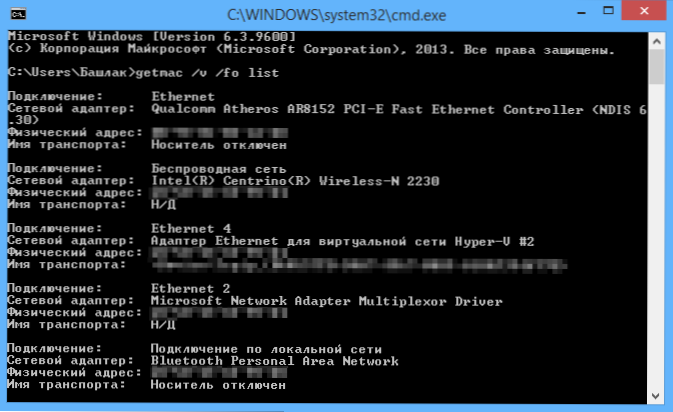
Преглед на MAC адрес в интерфейса на Windows
Може би този метод за откриване на лаптоп или компютър (или по-скоро неговата мрежова карта или Wi-Fi адаптер) ще бъде дори по-лесен от предишния за начинаещи потребители. Работи за Windows 10, 8, 7 и Windows XP.
Трябва да извършите три прости стъпки:
- Натиснете клавишите Win+R на клавиатурата и въведете msinfo32, въвеждаме.
- В прозореца, който отваря „информация за системата“, отидете на елемента „мрежа“ - „адаптер“.
- От дясната страна на прозореца ще видите информация за всички мрежови адаптери, включително техния MAC адрес.
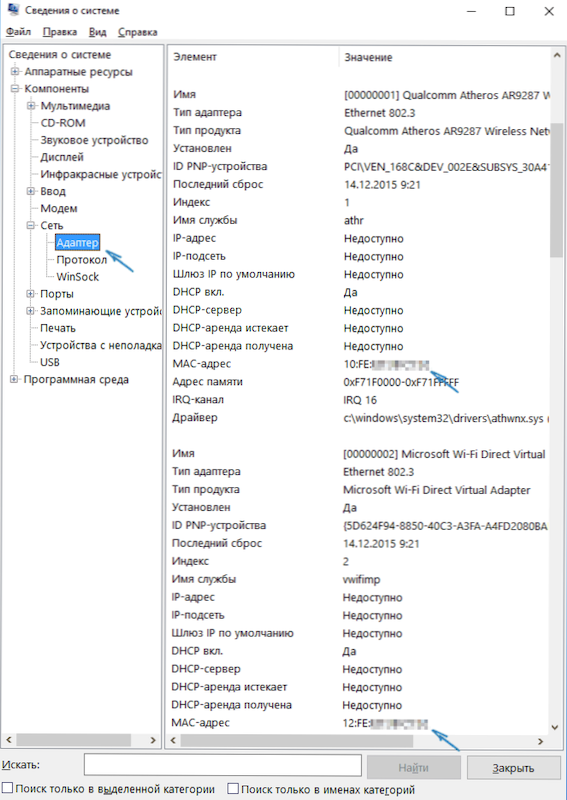
Както можете да видите, всичко е просто и ясно.
Друг начин
Друг прост начин да разберете MAC адреса на компютъра или, по -точно, неговата мрежова карта или Wi -FI адаптер в Windows е да отидете в списъка с връзки, да отворите свойствата на правилния и да видите. Ето как може да се направи това (една от опциите, тъй като можете да влезете в списъка с връзки по по -познати, но по -малко бързи начини).
- Натиснете клавишите Win+R и въведете командата NCPA.Cpl - Това ще отвори списък с компютърна връзка.
- Щракнете върху правилния клавиш на мишката върху желаната връзка (необходимата е тази, която използва мрежов адаптер, който трябва да разберете) и щракнете върху „Свойства“.
- В горната част на прозореца на свойствата на конектора има поле "връзка през", което показва името на мрежовия адаптер. Ако донесете показалеца на мишката и го задържате за известно време, тогава ще се появи изскачащ прозорец с MAC адреса на този адаптер.
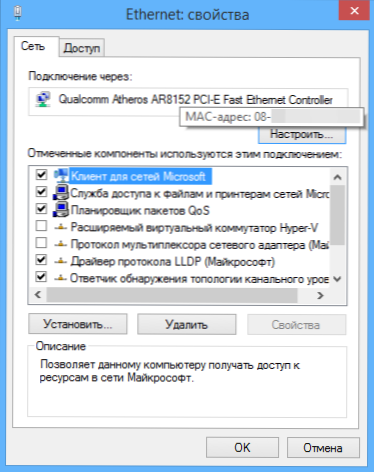
Мисля, че посочените два (или дори три) начина за определяне на вашия MAC адрес ще бъдат достатъчно потребители на Windows.
Видео инструкция
В същото време подготвих видео, което показва стъпка по стъпка начини да видя MC Adrians в Windows OS. Ако се интересувате от същата информация за Linux и OS X, можете да я намерите по -долу.
Разпознаваме MAC адреса в Mac OS X и Linux
Не всеки използва Windows и затова само в случай, че ви информирам как да разберете MAC адресите на компютри и лаптопи с Mac OS X или Linux.
За Linux в терминала използвайте командата:
RunConfig -A | Grep Hwaddr
В Mac OS X можете да използвате командата RunConfig, или отидете на "Настройки на системата" - "мрежа". След това отворете разширените настройки и изберете Ethernet или летище, в зависимост от това кой MAC адрес ви е необходим. За Ethernet MAC адресът ще бъде в раздела „Оборудване“, за летището - вижте. ID на летището, това е желаният адрес.

